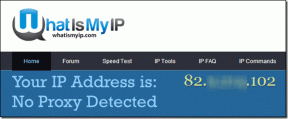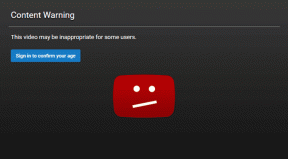Mac에서 키보드 백라이트가 작동하지 않는 문제를 해결하는 5가지 가장 좋은 방법
잡집 / / June 23, 2022
백라이트 키보드는 조명이 어두운 환경에서 작업할 때 정말 축복입니다. 그렇기 때문에 MacBook 사용자는 어디에서나 사용하기를 좋아합니다. 내장 키보드는 많은 사람들에게 충분하지만 일부는 훌륭한 무선 키보드 Mac 사용자가 사용할 수 있습니다.

그러나 때때로 MacBook의 키보드 백라이트가 작동하기 시작하여 작업 흐름을 망칠 수 있습니다. 다음은 Mac에서 작동하지 않는 키보드 백라이트를 수정하는 가장 좋은 방법입니다.
1. 키보드 백라이트 밝기 레벨 확인
문제 해결을 시작하려면 먼저 Mac에서 키보드 백라이트 밝기 수준을 확인해야 합니다. 현재 밝기가 최소로 설정되었을 수 있습니다. 다음은 다양한 MacBook 및 iMac 모델에 대한 단계입니다.
2020 및 2022 MacBook(Air 및 Pro) 및 iMac 모델용
1 단계: 메뉴 표시줄의 오른쪽 상단 모서리에 있는 제어 센터 아이콘을 클릭합니다.

2 단계: 옵션에서 키보드 밝기를 선택합니다.

3단계: 밝기를 높이려면 슬라이더를 클릭하고 오른쪽으로 끕니다.

MacBook Air 및 iMac 모델(2019 및 이전)
2019년 또는 그 이전에 출시된 MacBook Air 또는 iMac을 사용 중인 경우 F5 및 F6 키를 눌러 키보드 밝기를 변경하기만 하면 됩니다.
Touch Bar가 있는 MacBook Pro 모델(2019 및 이전)
2019년 이전에 출시된 Touch Bar가 탑재된 MacBook Pro 사용자는 다음 단계를 따르세요.
1 단계: Touch Bar의 오른쪽에서 Control Strip을 찾으십시오.

2 단계: 왼쪽 화살표를 눌러 Control Strip을 확장합니다.

3단계: 밝기 증가 버튼을 눌러 키보드 밝기를 높입니다.

2. 키보드 백라이트 자동 끄기 비활성화
키보드의 밝기 수준을 조정한 후 백라이트가 자동으로 꺼지도록 설정했는지 확인해야 합니다. 키보드 백라이트의 자동 광 감지 기능으로 인해 이 문제가 발생할 수 있습니다. 다음 단계에 따라 동일한 항목을 확인할 수 있습니다.
1 단계: Command + 스페이스바를 눌러 Spotlight 검색을 열고 다음을 입력합니다. 시스템 환경 설정, 그리고 Return 키를 누릅니다.

2 단계: 시스템 환경설정 창에서 접근성을 클릭합니다.

3단계: 왼쪽 메뉴에서 아래로 스크롤하여 키보드를 선택합니다.

4단계: 하단의 키보드 환경설정 버튼을 클릭합니다.

5단계: 키보드 창에서 키보드 탭을 클릭합니다.

6단계: '저조도에서 키보드 밝기 조정' 옵션을 선택 취소합니다.

창을 닫고 키보드 백라이트가 작동하지 않는 문제가 해결되는지 확인합니다.
3. 광 센서가 밝은 소스를 향하지 않도록 방지
그래도 키보드 백라이트가 활성화되지 않으면 광 센서가 강한 광원을 향하고 있는지 확인해야 합니다. 광 센서는 MacBook 또는 iMac의 웹캠 옆에 있습니다. 강한 광원이 직접 향하지 않는지 확인하십시오.

4. Intel 기반 Mac용 SMC 재설정
Intel 기반 MacBook 또는 iMac 모델의 경우 SMC를 재설정하여 이 키보드 백라이트 문제를 해결할 수 있습니다. SMC(시스템 관리 컨트롤러)는 Mac의 다양한 하드웨어 기능에 대한 중요한 세부 정보를 제어하고 저장하는 칩입니다. 그 중 하나는 키보드 밝기입니다.
Intel 기반 Mac에서 SMC를 재설정하려면 다음 단계를 따르십시오.
1 단계: 왼쪽 상단 모서리에 있는 Apple 로고를 클릭합니다.

2 단계: 종료를 클릭합니다.

3단계: 몇 초 동안 기다리십시오. Shift + 왼쪽 Option + 왼쪽 Control 키를 길게 누릅니다. 전원 버튼도 길게 누릅니다.

7초 동안 4개의 키를 계속 누르십시오. Mac을 켜면 키를 누르고 있는 동안 기본 시동 차임벨이 다시 재생됩니다.
4단계: 4개의 키를 모두 놓고 Mac을 재시동하십시오.
5. 가까운 Apple Store 방문
어떤 단계도 효과가 없다면 가까운 Apple Store를 방문하는 것이 좋습니다. Mac의 키보드에 연결된 백라이트 와이어에 문제가 있을 수 있습니다. 물리적 손상으로 인해 해당 전선이 분리된 경우 Apple Store의 전문가가 수리해 드립니다. Mac이 아래에 포함되어 있는지 한 번 확인해야 합니다. 애플 케어 플랜.
Mac의 키보드 백라이트 제어
이 단계는 Mac에서 키보드 밝기가 작동하지 않을 때 제어하는 데 도움이 됩니다. 다음을 선택할 수도 있습니다. 사용자 정의 키보드 단축키 생성 Mac의 다양한 기능을 쉽게 제어할 수 있습니다.
2022년 6월 23일 최종 업데이트
위의 기사에는 Guiding Tech를 지원하는 제휴사 링크가 포함될 수 있습니다. 그러나 편집 무결성에는 영향을 미치지 않습니다. 내용은 편향되지 않고 정통합니다.